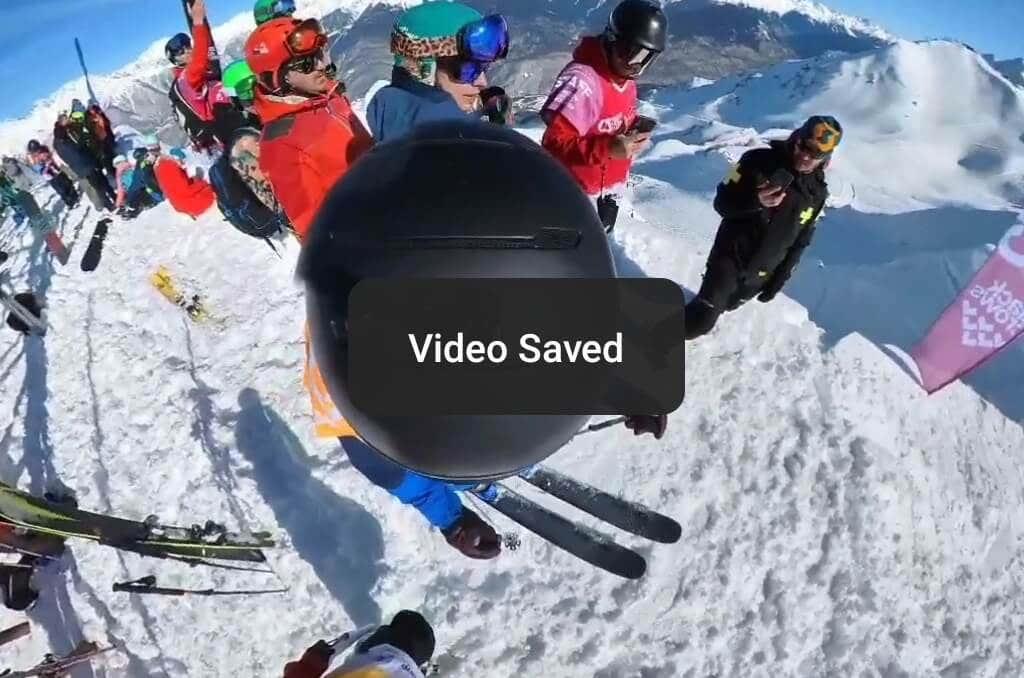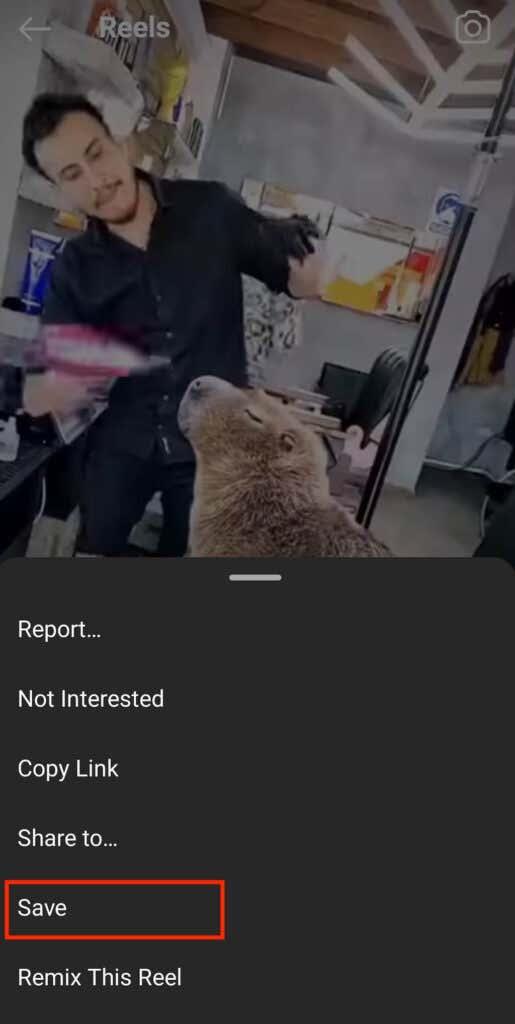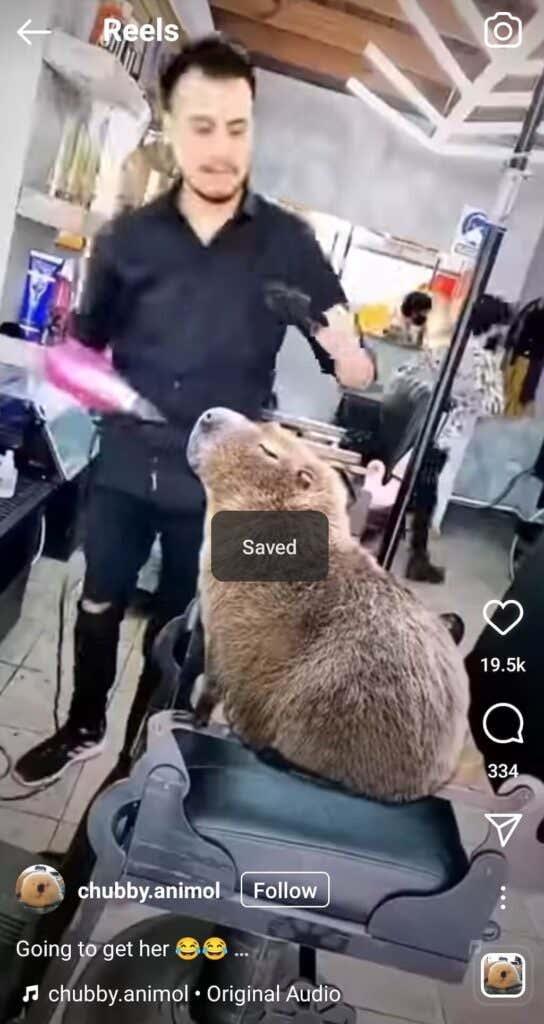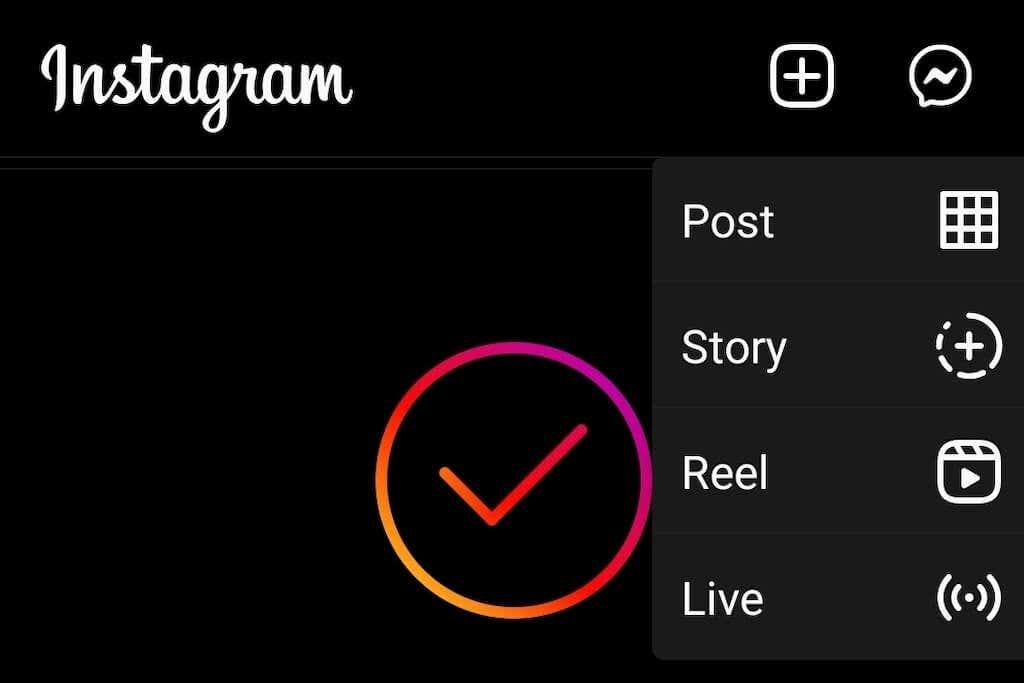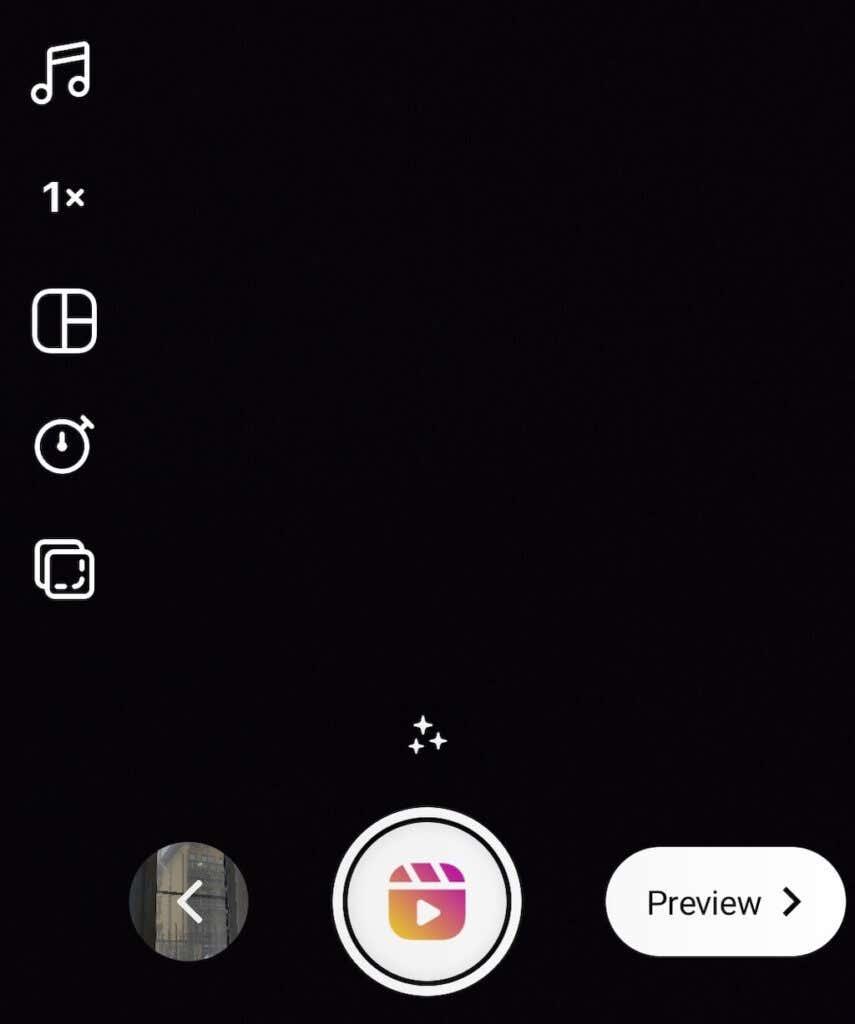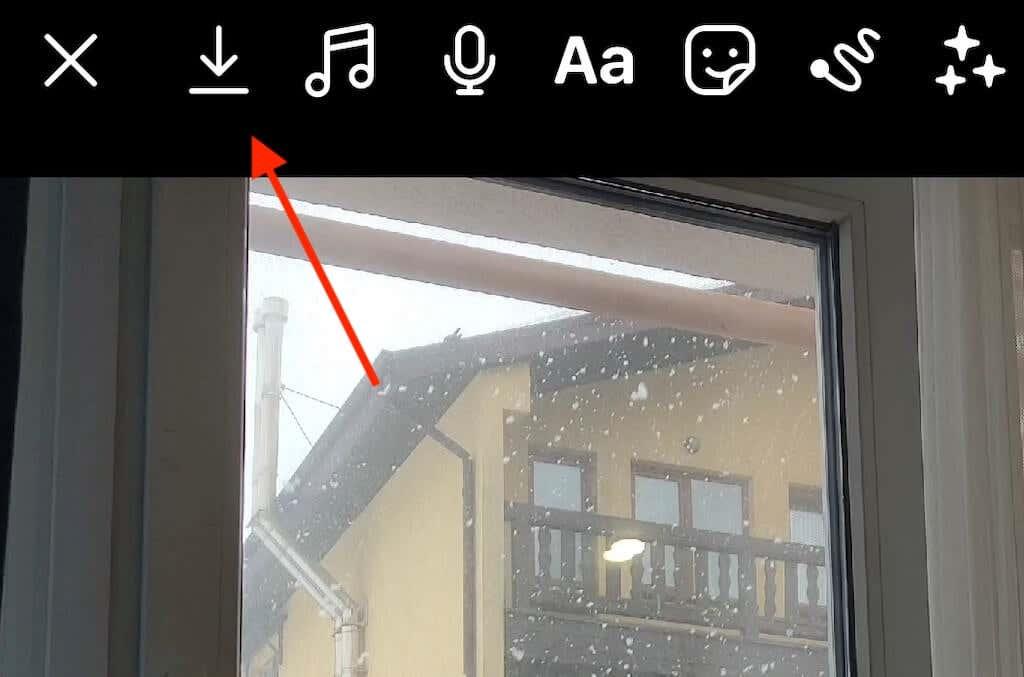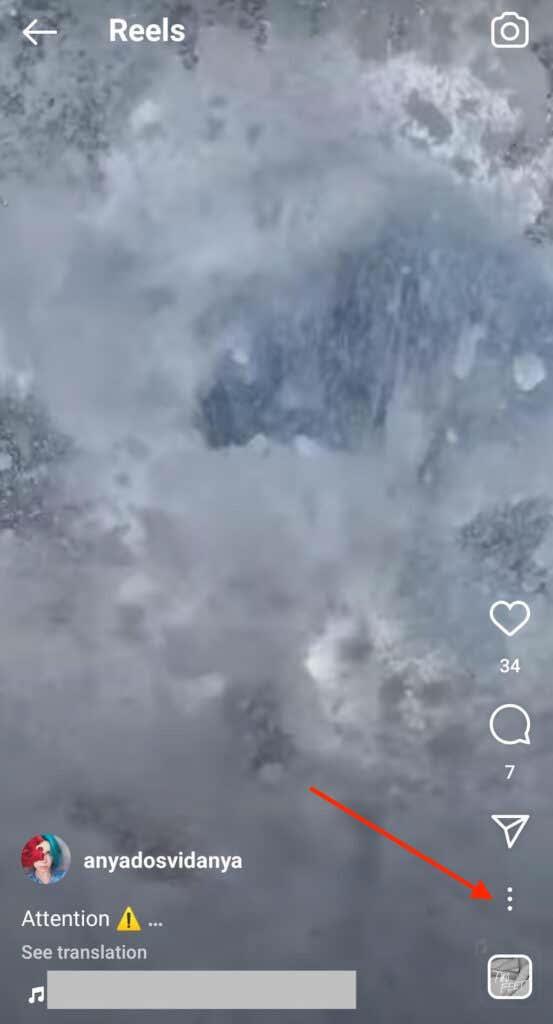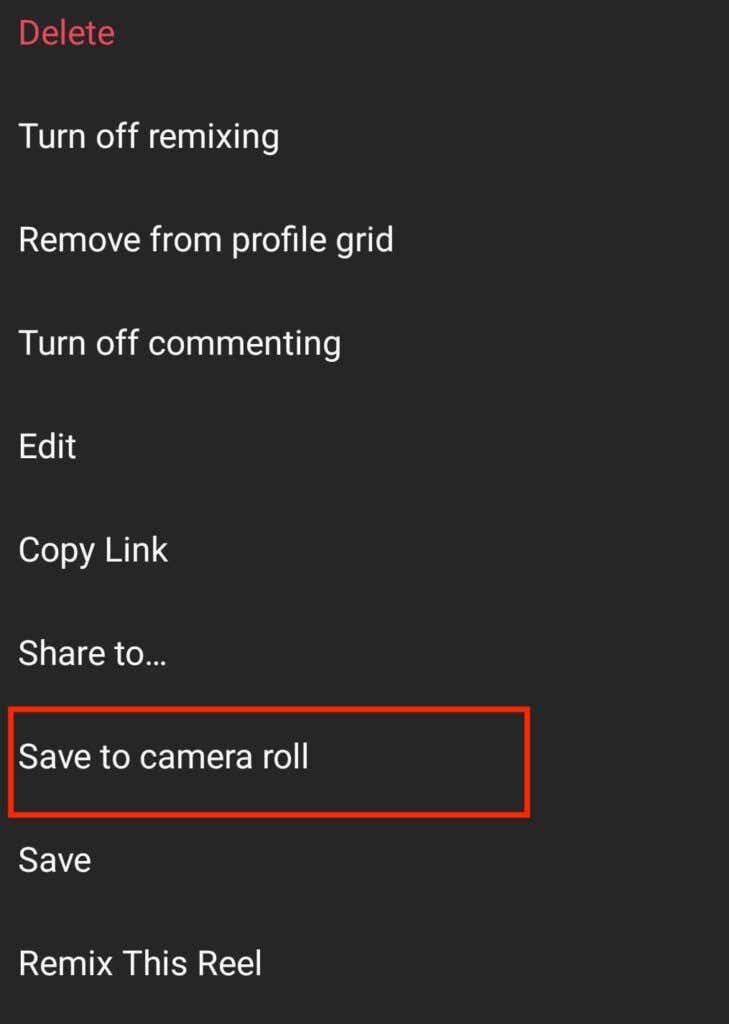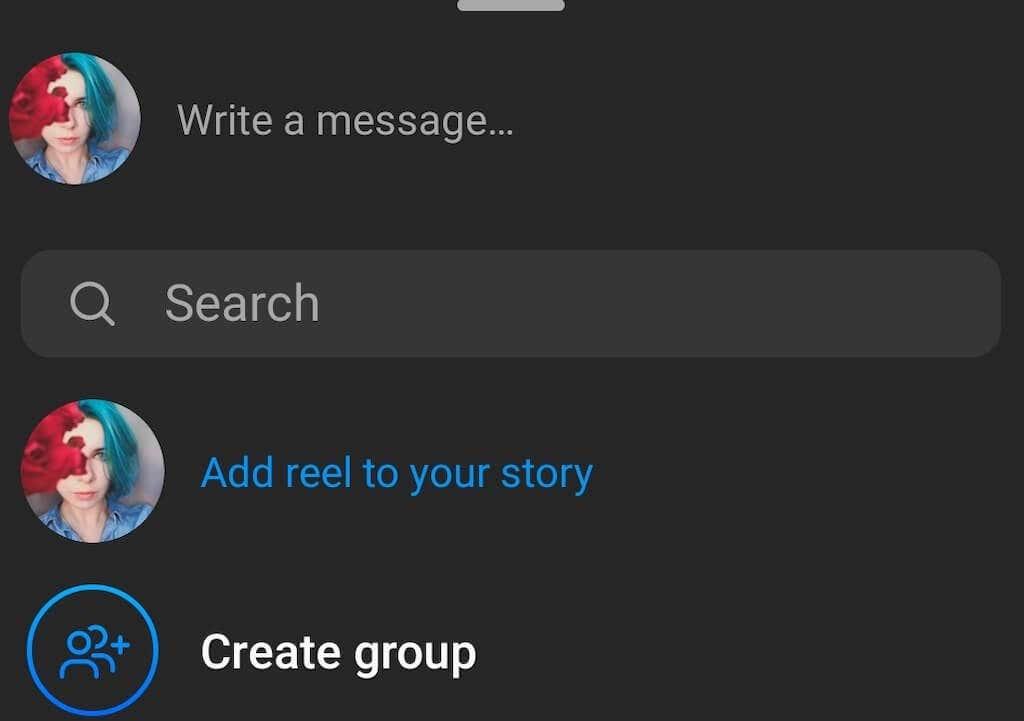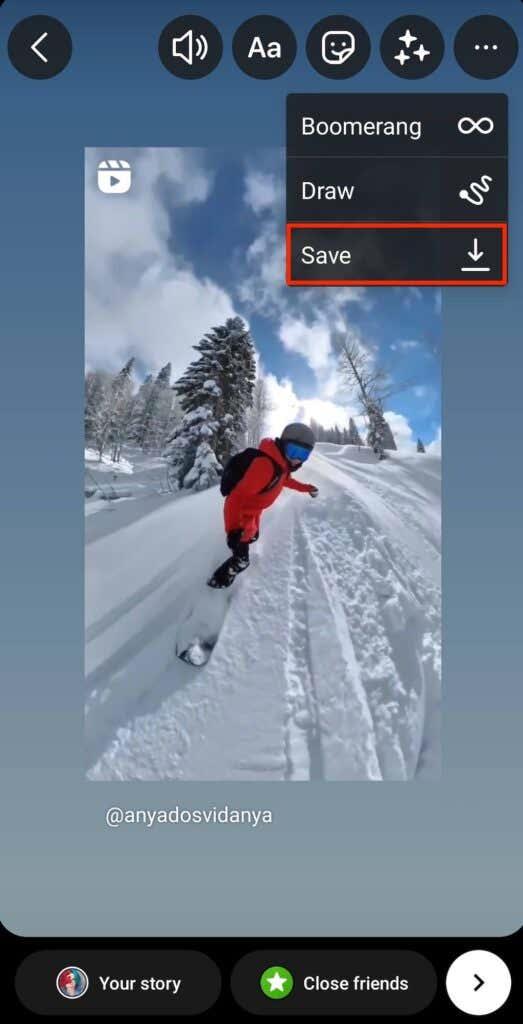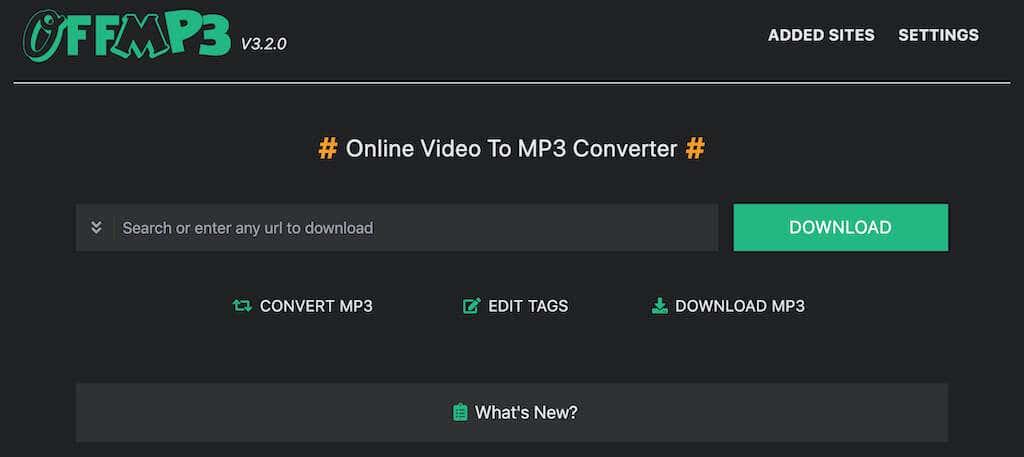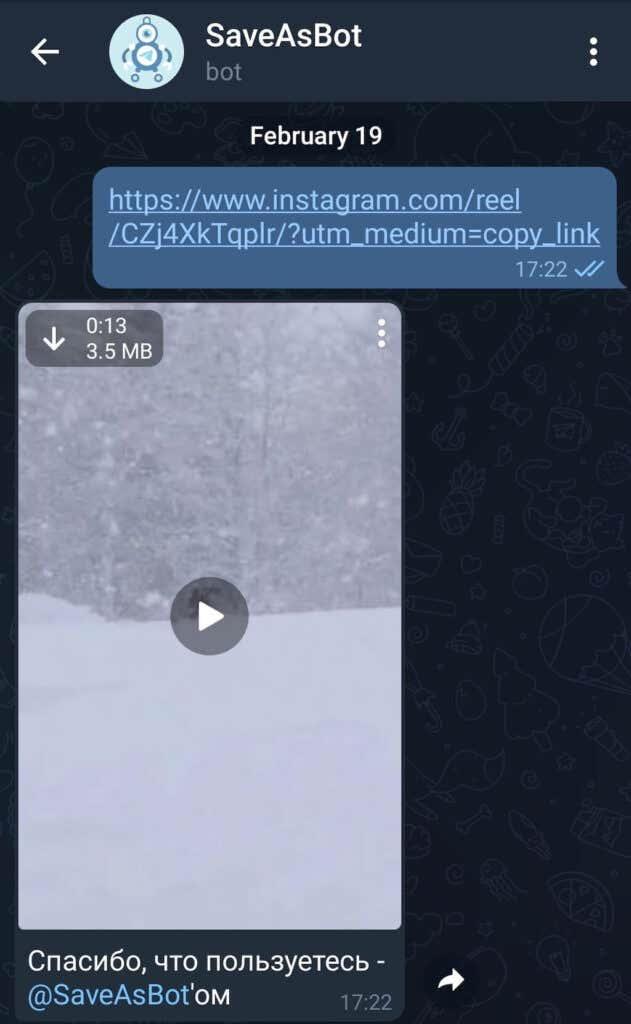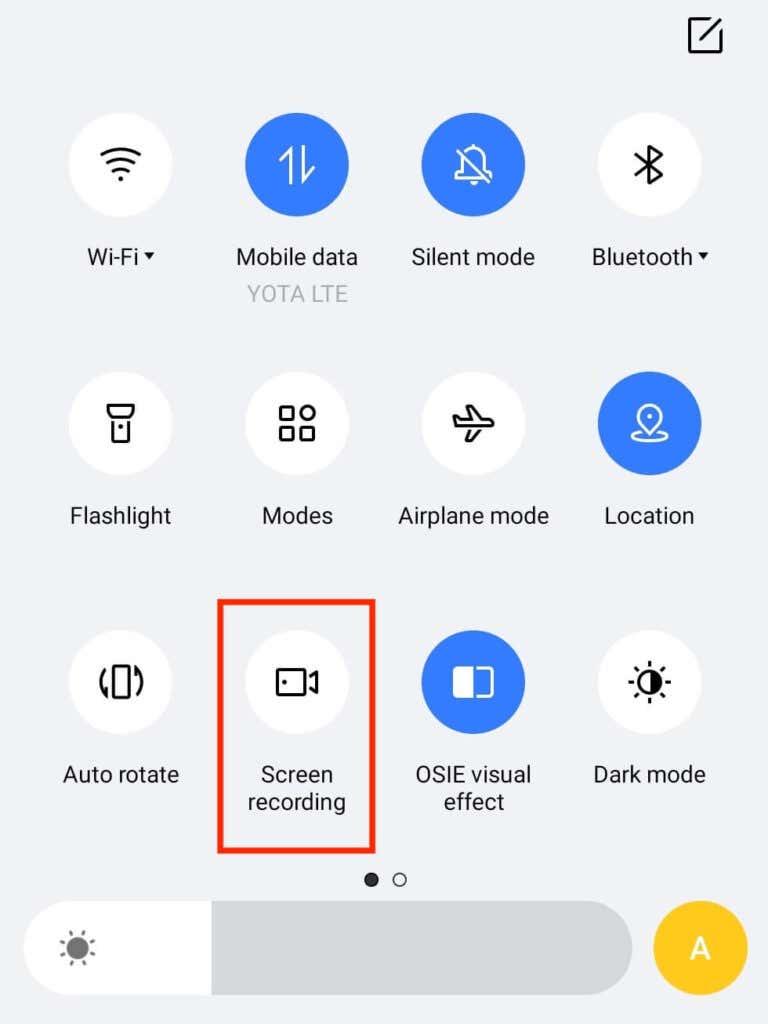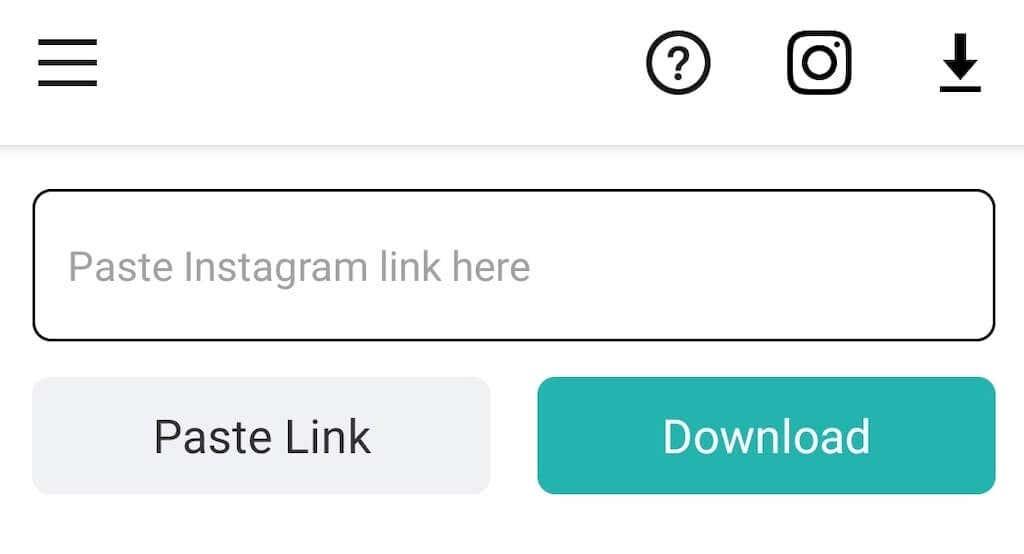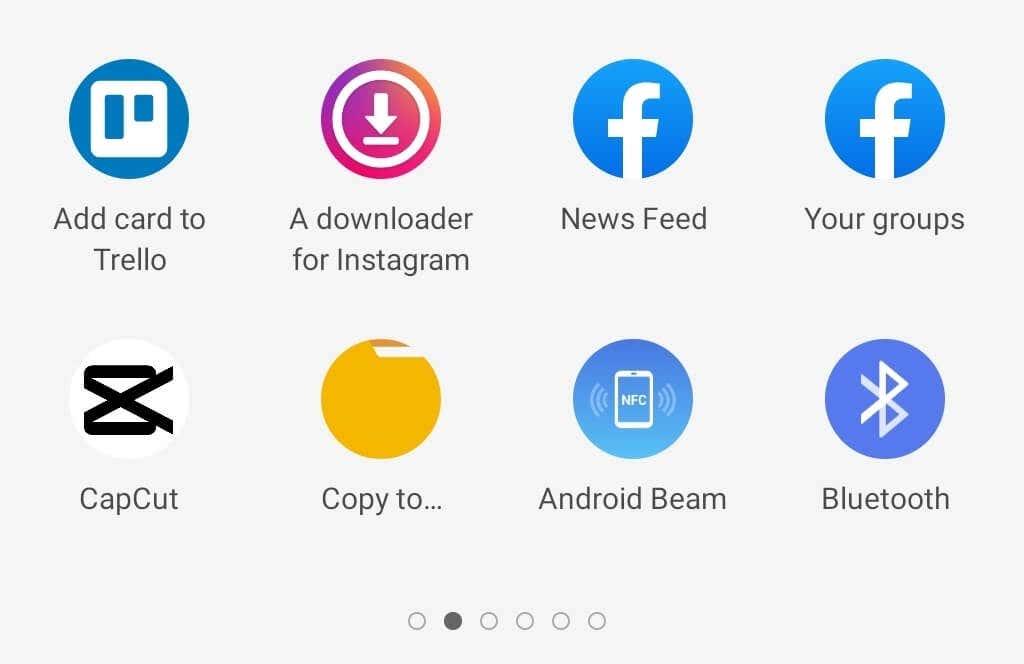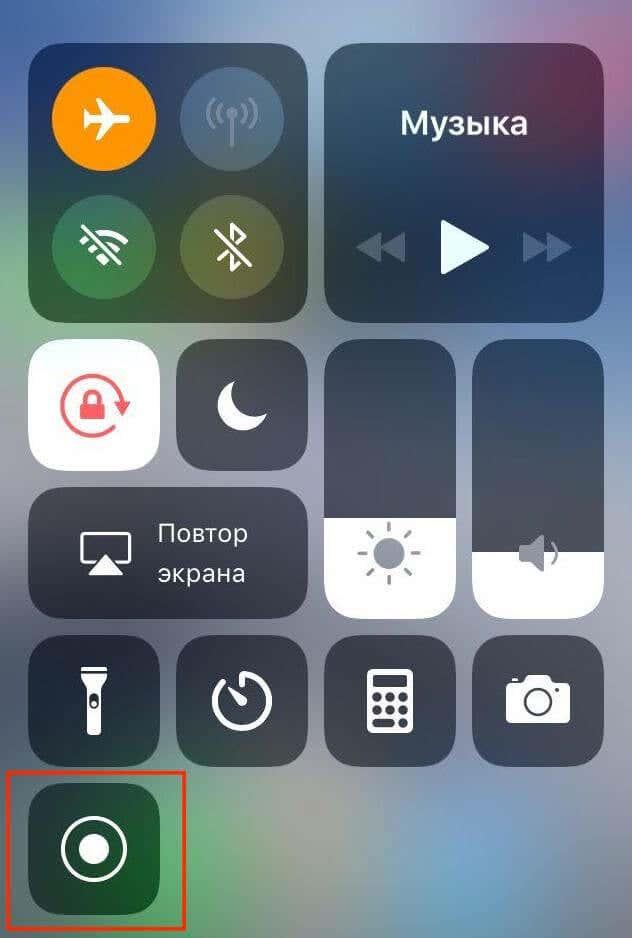Et olla edukas sotsiaalmeedia mõjutaja , on konto omamine mitmes sotsiaalmeedia võrgustikus vajalik . Mitme konto haldamine võib võtta palju aega ja vaeva. Saate oma loodud videoid aga hõlpsalt ühe platvormi jaoks ümber kasutada ja mujale üles laadida. Saate alla laadida Instagram Reelsi videoid või videoid IGTV-st ja kasutada neid TikTokis, Snapchatis, Facebookis jne.
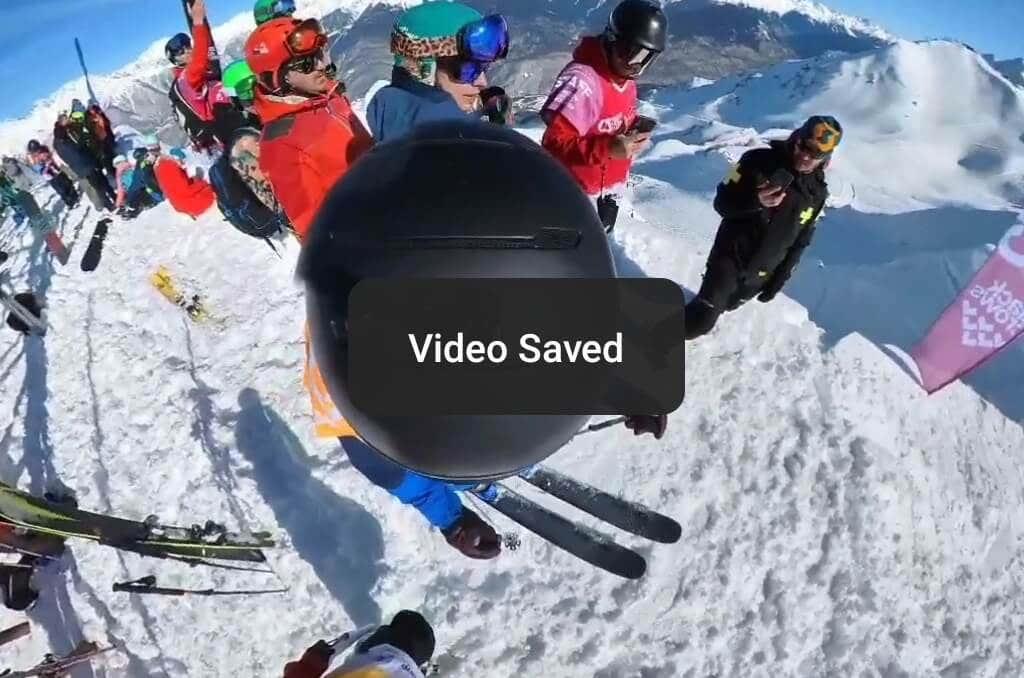
Selles õpetuses näitame teile kõiki võimalikke viise, mida saate kasutada oma rullide salvestamiseks ja allalaadimiseks Instagrami rakendusest iPhone'is ja Androidis.
Kuidas salvestada Instagrami rullid edaspidiseks kasutamiseks
Kui te ei vaja Instagram Reelsi videot oma telefoni kaamerarullis, vaid soovite selle lihtsalt edaspidiseks kasutamiseks rakendusse salvestada, saate selle Instagrami rakenduse funktsiooni abil lihtsalt järjehoidjatesse lisada. Siinsed juhised on samad nii iOS-i kui ka Androidi kasutajatele.
Instagrami rulli hilisemaks salvestamiseks järgige alltoodud samme.
- Avage Instagram ja leidke rull, mida soovite salvestada.
- Avage Instagrami rull, mille soovite salvestada, ja valige paremas alanurgas kolme punktiga ikoon .
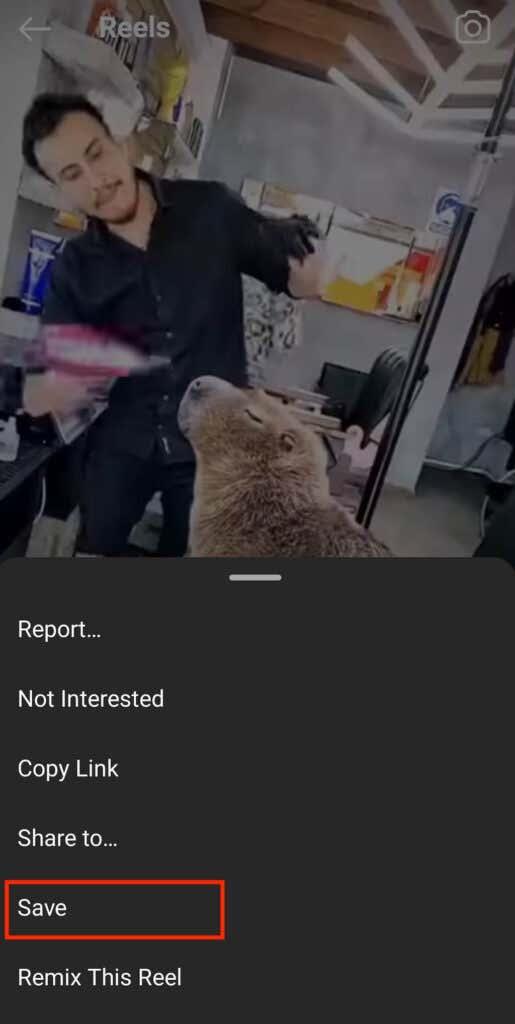
- Valige menüüst Salvesta .
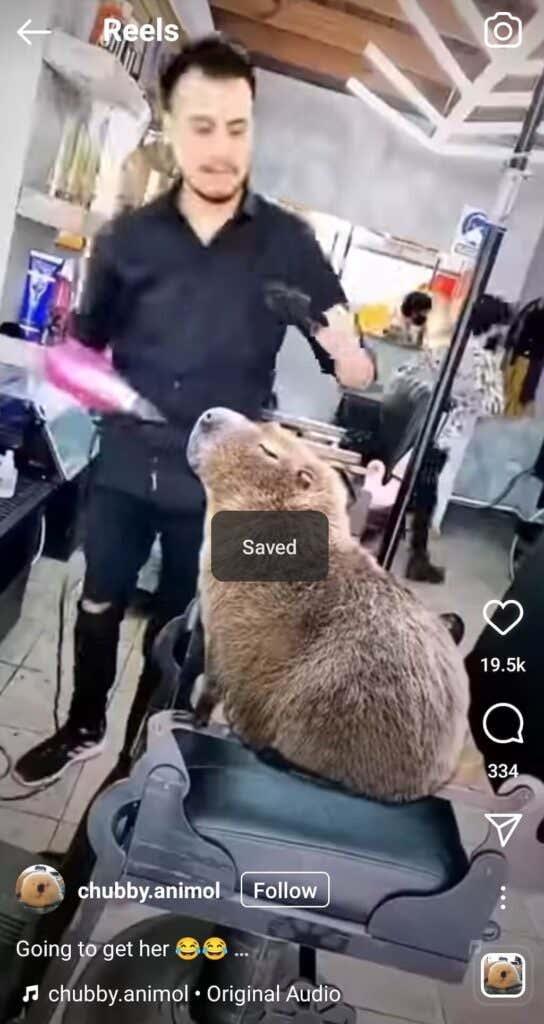
See on kõik. Rull kuvatakse nüüd teie Instagrami kogudes koos teiste salvestatud postitustega. Instagramis salvestatud postitustele juurde pääsemiseks avage oma Instagrami profiilileht, minge menüüsse ja valige Salvestatud .
Kuidas oma Instagrami rullid alla laadida
Kui soovite oma rullid alla laadida ja võrguühenduseta vaatamiseks telefoni galeriisse salvestada, saate seda Instagramis teha mitmel viisil. Lihtsaim viis on hoida rullid otse Instagramist ilma tööriistu alla laadimata. Saate videorulli loomise ajal salvestada või juba avaldatud rullid alla laadida.
Nende meetodite ainus negatiivne külg on see, et te ei saa oma rullikuid Instagrami helikogu heliga salvestada. Sel juhul saate salvestada ainult videoid ilma helita. Kui aga kasutasite video tegemise ajal oma häält või muusikat, saate oma rullid heliga salvestada.
Juhised rullide Instagramist allalaadimiseks on iPhone'i ja Androidi telefonide kasutajatele samad.
Kuidas Instagrami rullikuid nende loomise ajal alla laadida
Siit saate teada, kuidas saate Instagrami rulliku enne avaldamist alla laadida.
- Valige Instagrami avakuval Loo uus ( plussiikoon ) > Reel .
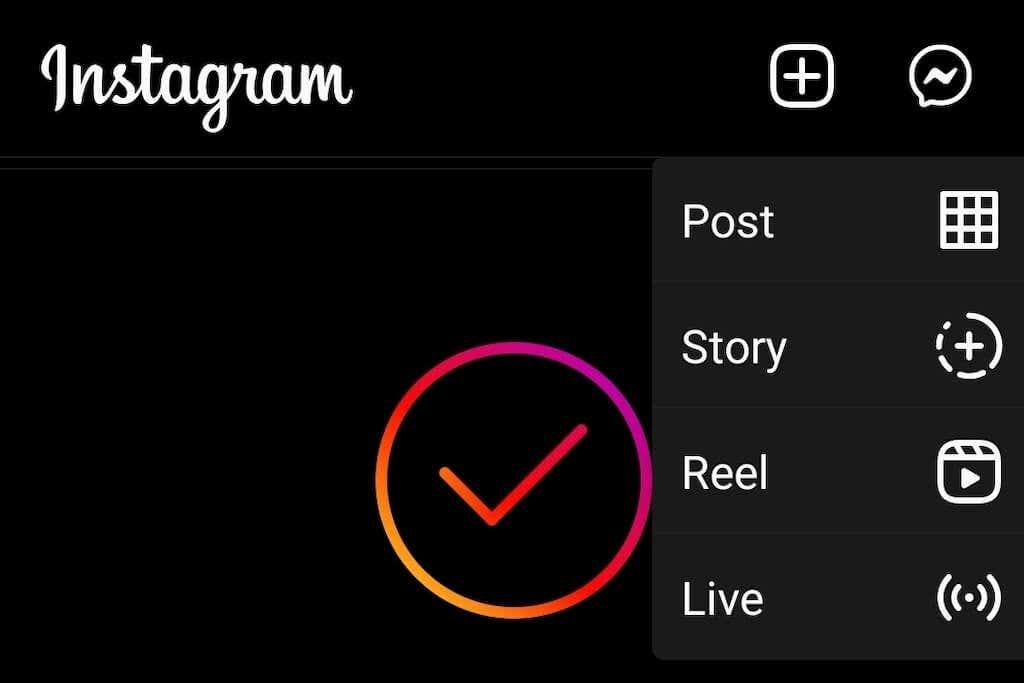
- Rulli loomiseks salvestage oma rull või lisage oma galeriist videoid.
- Kui olete rulli muutmise lõpetanud, valige ekraani paremas alanurgas Eelvaade .
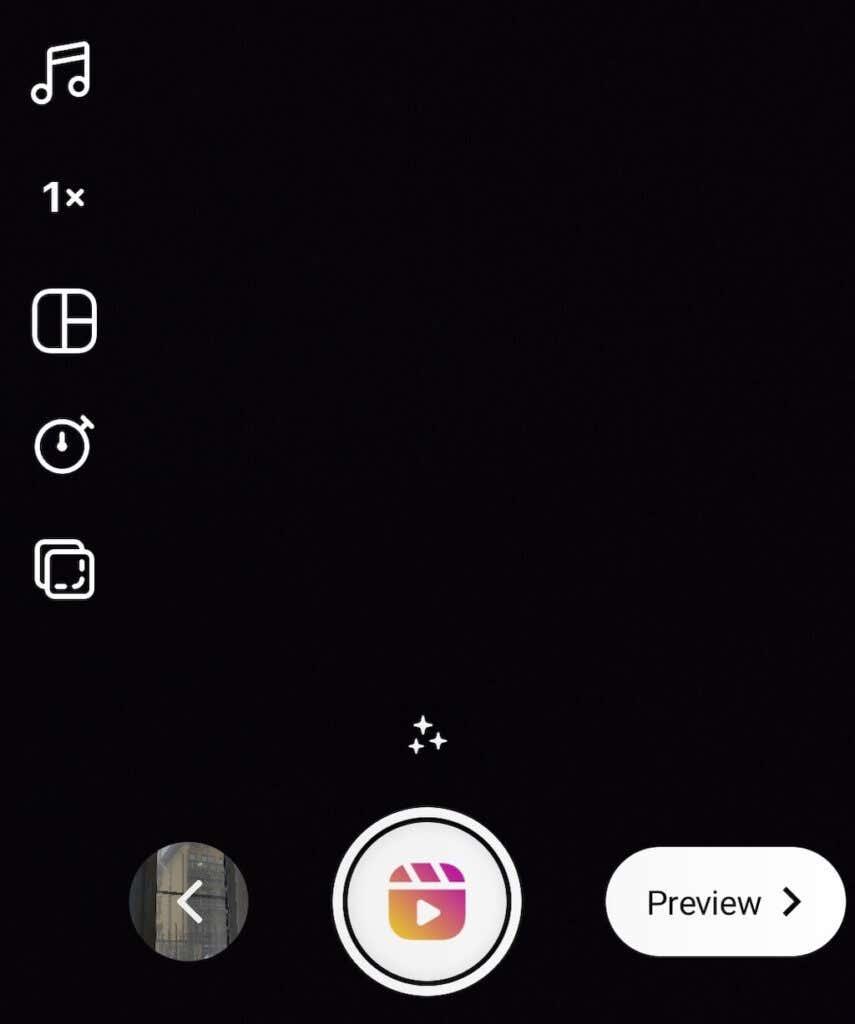
- Järgmisel lehel valige ekraani ülaosas nupp Laadi alla ( allapoole suunatud nool ).
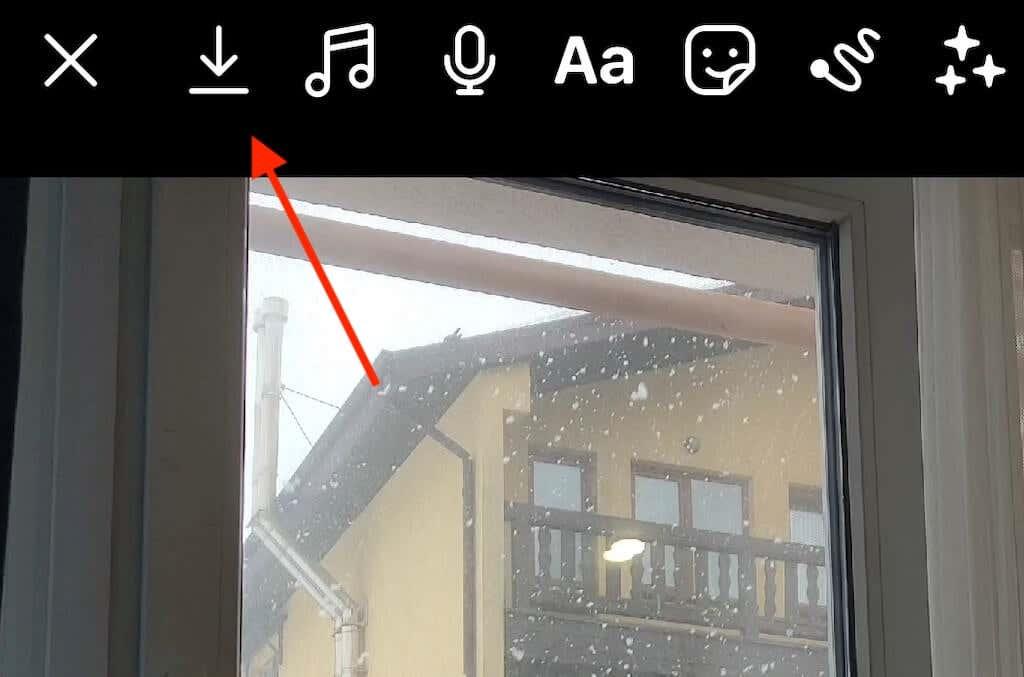
Rull salvestatakse nüüd teie vidina galeriisse.
Kuidas alla laadida Instagrami rullid pärast nende avaldamist
Oma varasemate Instagrami postituste rullide allalaadimiseks järgige alltoodud samme.
- Avage Instagrami rakendus, minge oma konto lehele ja liikuge rullikule, mille soovite alla laadida.
- Avage täisekraanvaates valitud rull.
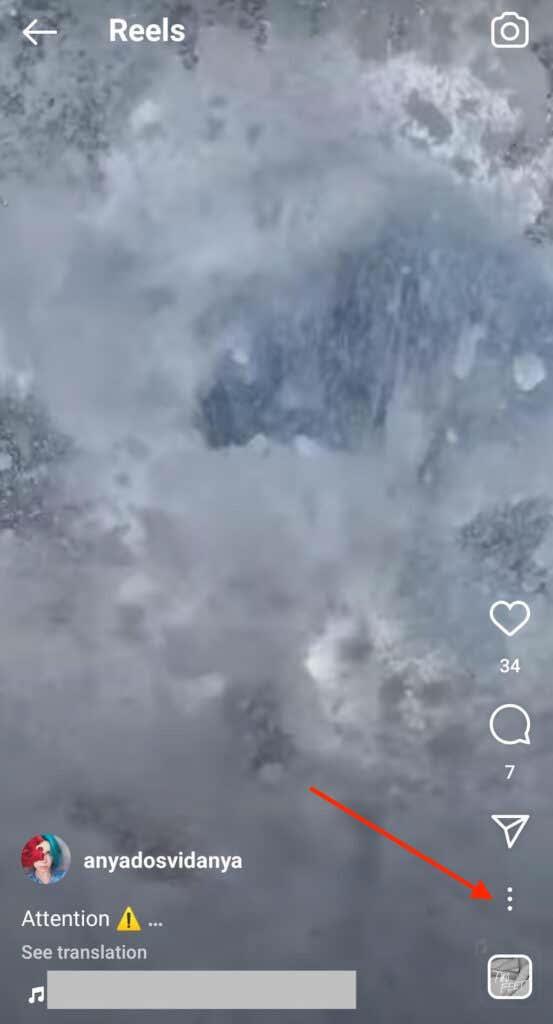
- Valige Rohkem (kolme punktiga ikoon ekraani paremas alanurgas) > Salvesta kaamera rulli . Kui proovite salvestada rulli, kus olete kasutanud lugu Instagrami helikogust, näete hüpikteadet, mis küsib, kas soovite rulli ilma helita alla laadida. Kinnitamiseks valige Laadi alla .
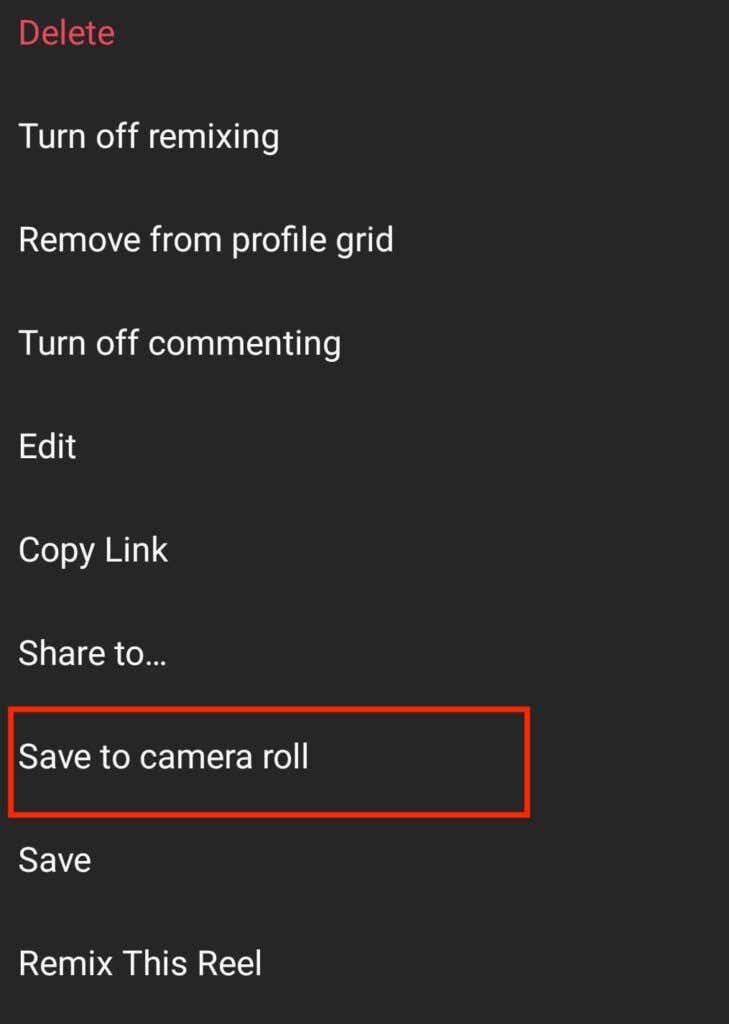
Teie lühike video salvestatakse nüüd teie telefoni galeriisse.
Rulle allalaadimine Instagrami lugude abil
Teine viis Instagrami rullide allalaadimiseks ilma väliseid teenuseid kasutamata on Instagrami lugude kasutamine . Saate rulliku alla laadida, kui jagate seda oma lugudega, vaid te ei pea seda postitama, et teised kasutajad seda allalaadimiseks näeksid. Taaskord on see tehnika saadaval nii iOS-i kui ka Androidi kasutajatele.
Siit saate teada, kuidas oma Insta lugude abil rullikuid alla laadida.
- Avage oma Instagrami konto ja leidke rull, mida soovite salvestada.
- Avage rull ja valige Saada / jaga ( paberlennuki ikoon) > Lisa rull oma loole .
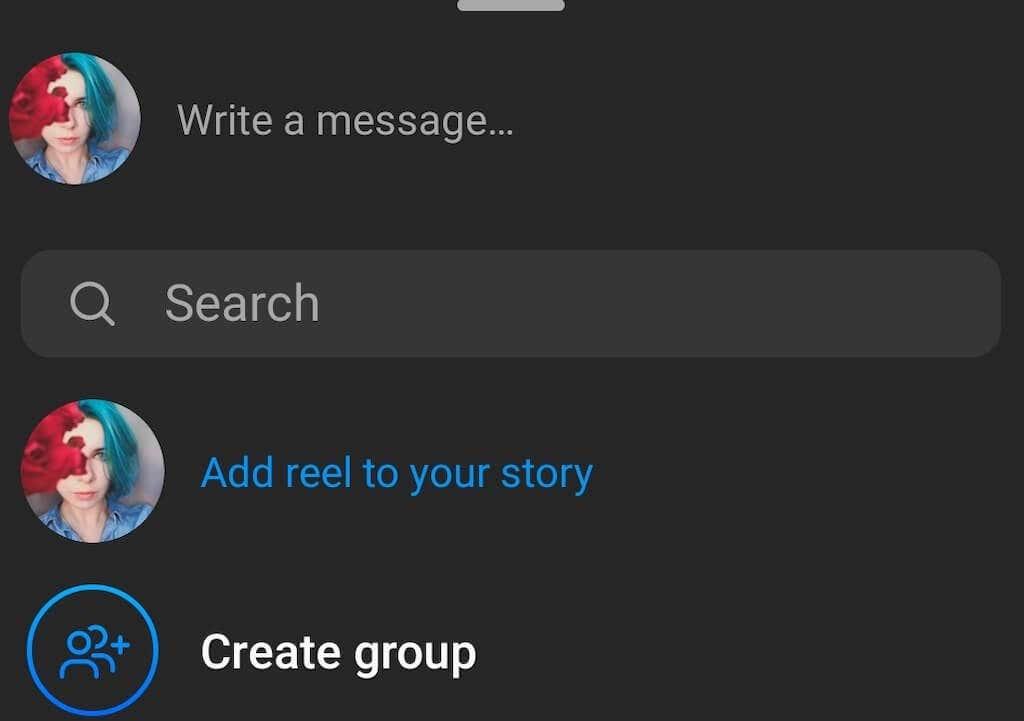
- See viib teid loo eelvaate lehele. Nüüd valige ekraani ülaosas ikoon Allalaadimine või valige Veel > Salvesta .
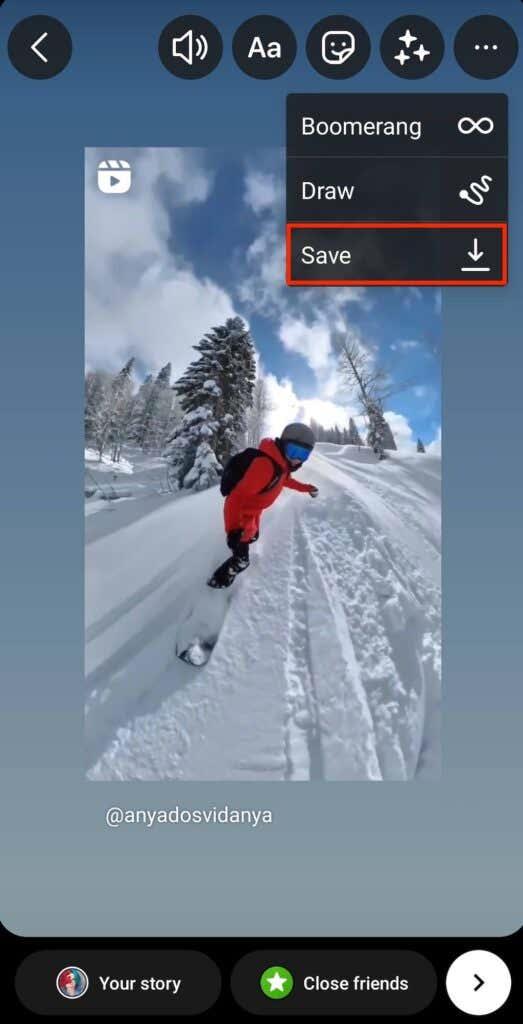
Rull salvestatakse nüüd teie kaamerarulli (iPhone) või galeriisse (Android). Kui soovite kasutajanime rullilt peita, suumige videot enne allalaadimist sisse, kuni kasutajanimi kaob.
Kuidas Instagrami rullidelt heli alla laadida
Kas soovite kasutada Instagram Reeli heli kusagil mujal? Heli on võimalik eraldada kellegi teise või oma Instagrami rullist, kasutades võrgutööriista nimega OffMP3 . See veebisait võimaldab teil teisendada mis tahes võrguvideo (mitte ainult Instagrami rulliku) kvaliteetseks MP3-failiks.
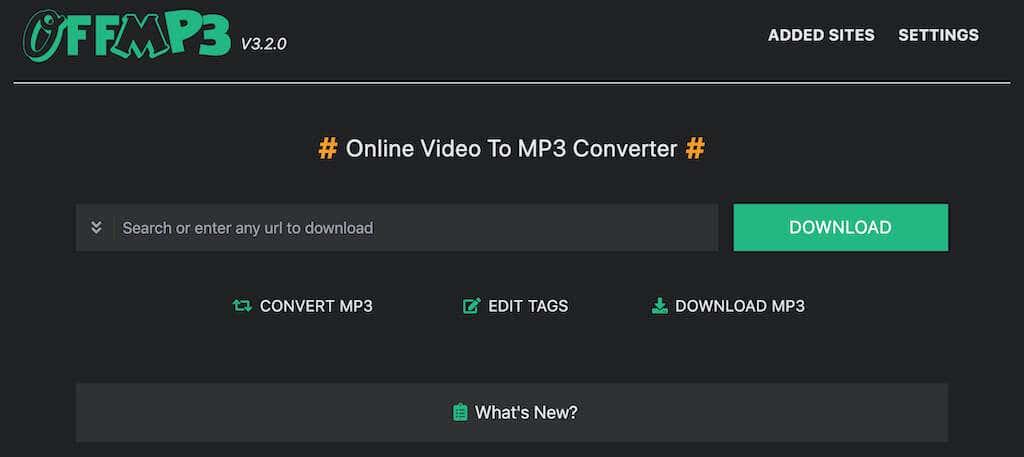
Heli allalaadimiseks Instagrami rullilt kopeerige video link, sisestage see OffMP3 veebisaidile ja valige Laadi alla . Seejärel, kui vajate ainult osa sellest helifailist, saate valida suvandi Redigeeri MP3 ja faili kärpida. Kogu protsess võtab vaid mõne sekundi ja selle video MP3-muunduriks kasutamiseks ei pea te registreeruma ega kontot looma .
Kuidas alla laadida Instagrami rullid Telegram Boti abil
Üks mugav viis Instagramist videote, sealhulgas rullide allalaadimiseks on kasutada Telegrami robotit nimega @SaveAsBot . Kui olete Telegrami kasutaja, avage lihtsalt rakendus ja otsige robotit. Kui olete SaveAsBotiga vestlust alustanud, saate seda kasutada videote allalaadimiseks Instagramist, Pinterestist või TikTokist.
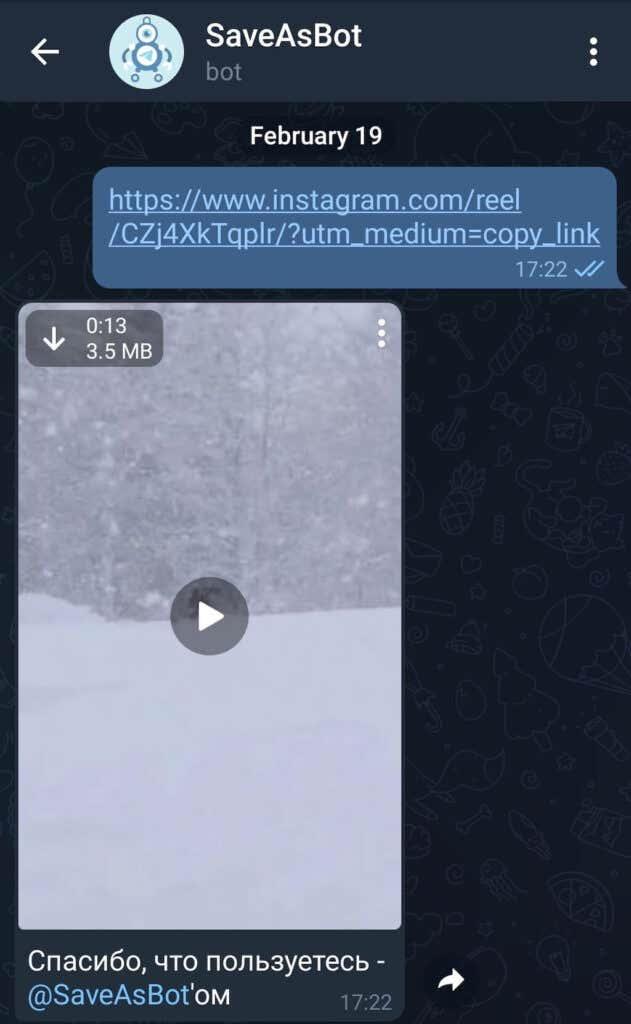
Kõik, mida pead tegema, on kopeerida salvestatava video link ja kleepida see oma vestlusesse robotiga. SaveAsBoti saate kasutada nii Androidis kui ka iPhone'is.
Kuidas Androidis Instagrami rull alla laadida
Instagrami rulliku Android-seadmesse allalaadimiseks ilma selle heli või kvaliteeti kaotamata on kaks võimalust.
Üks võimalus on kasutada nutitelefoni ekraani salvestamise funktsiooni. Selleks Androidis libistage oma nutitelefonis alla, et avada Juhtimiskeskus . Valige suvandite hulgast Ekraani salvestamine .
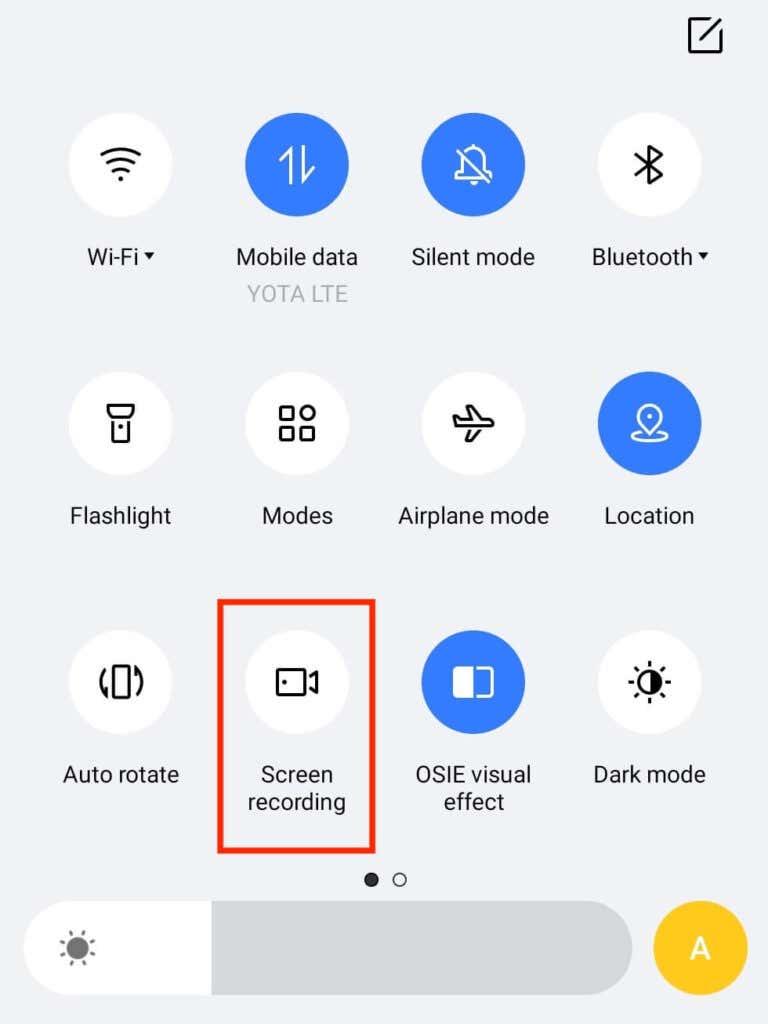
Seejärel avage Instagrami rullik, mille soovite oma seadmesse salvestada, ja alustage salvestamist. Pärast video salvestamist telefoni galeriisse saate seda kasutada nii võrgus kui ka võrguühenduseta.
Teine võimalus on kasutada kolmanda osapoole rakendust, mis võimaldab teil oma telefoni alla laadida nii palju rullikuid, kui soovite. Üks parimaid Instagrami videote allalaadimisprogramme, mida saate Androidis kasutada, on Instagrami jaoks mõeldud video allalaadija . Saate selle leida ja alla laadida Google Play poest.
Instagrami rulliku allalaadimiseks, kasutades Instagrami jaoks mõeldud video allalaadijat, piisab, kui kopeerida rulli link rakendusse.
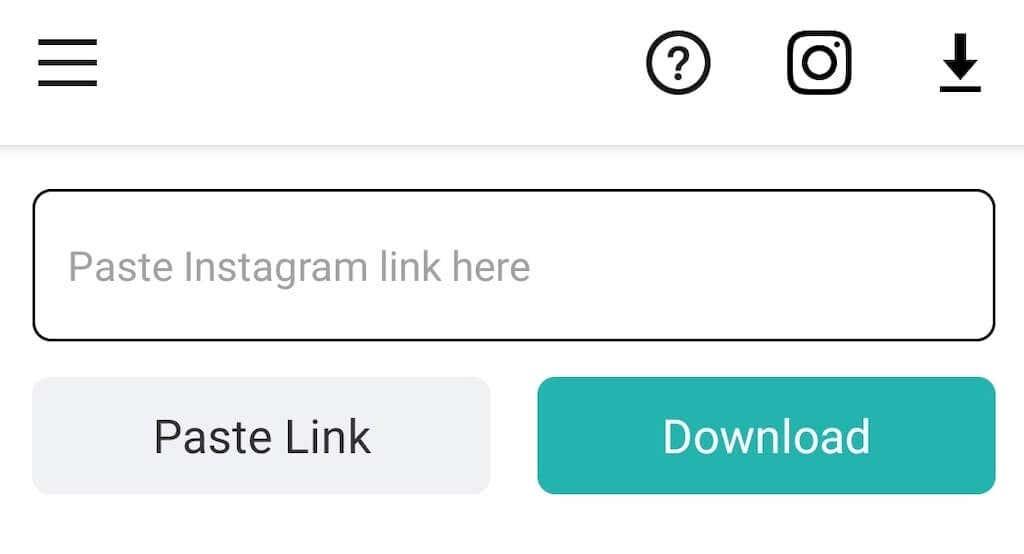
Teise võimalusena avage Instagrami rull, mille soovite alla laadida, valige Share to ja valige Instagrami allalaadija . Seejärel salvestatakse video teie telefoni galeriisse.
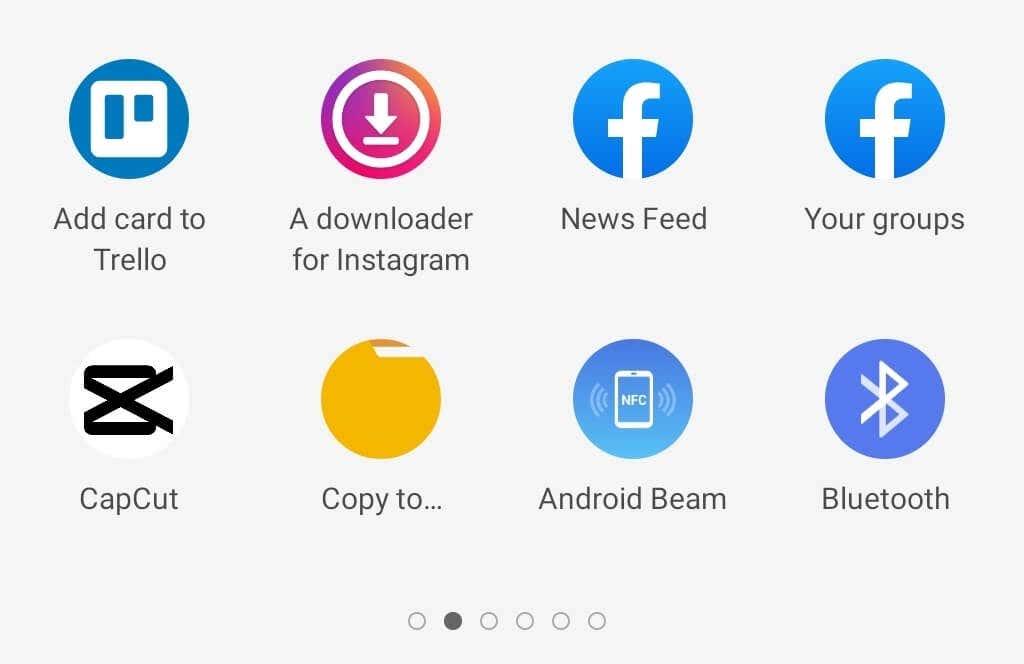
Saate kasutada ka Instagrami jaoks mõeldud video allalaadijat lugude allalaadimiseks ja videote salvestamiseks Instagrami voost või IGTV-st.
Kuidas iPhone'is Instagrami rull alla laadida
iPhone'is saate Instagrami videote allalaadimiseks kasutada ka ekraanisalvestuse valikut. Funktsiooni leiate juhtimiskeskusest , kui libistate telefonis alla.
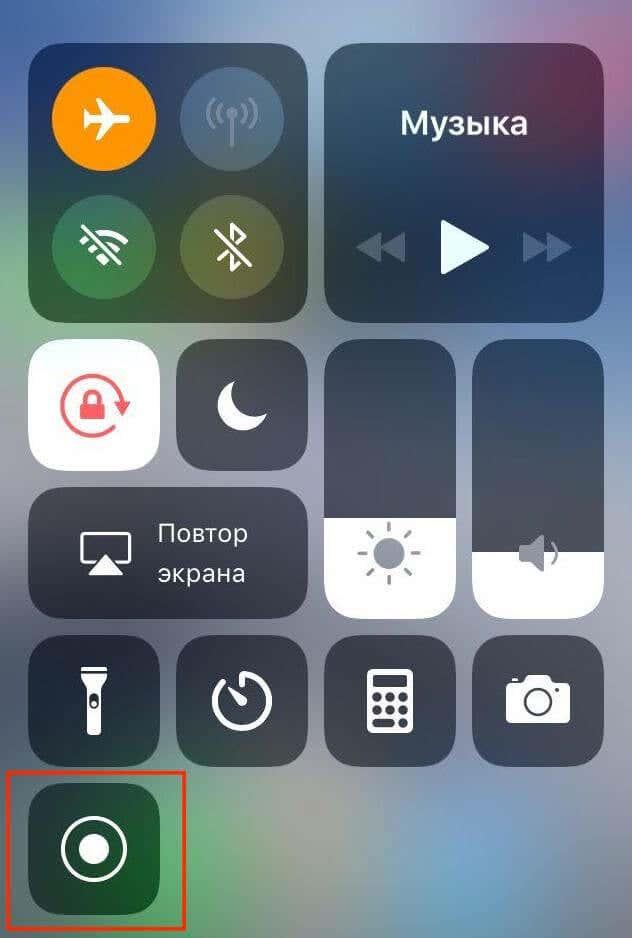
Kui eelistate kasutada Instagramist videosisu allalaadimiseks kolmanda osapoole tarkvara, võite proovida kasutada rakendust InSaver: Repost for Instagram . Selle leiate ja saate App Store'ist tasuta alla laadida.

Instagrami rullimisvideo salvestamiseks oma iPhone'is avage Instagram ja kopeerige video link. Kui avate InSaveri, kleebib see automaatselt kopeeritud lingi. Rulli allalaadimiseks valige suvandite hulgast allalaadimise ikoon . Teie video salvestatakse teie kaamerarulli.
Salvestage Instagrami rullid hilisemaks kasutamiseks
Instagrami rullid sobivad suurepäraselt oluliste mälestuste salvestamiseks oma Instagrami voogu ja nende jagamiseks teiste kasutajatega. Kui laadite need hiljem alla, säästate ka aega ja vaeva, mille kulutate muidu uue video kokkupanemisele. Õnneks on palju meetodeid, mille hulgast saate valida oma Instagrami rullide allalaadimiseks ja mujal uuesti kasutamiseks.